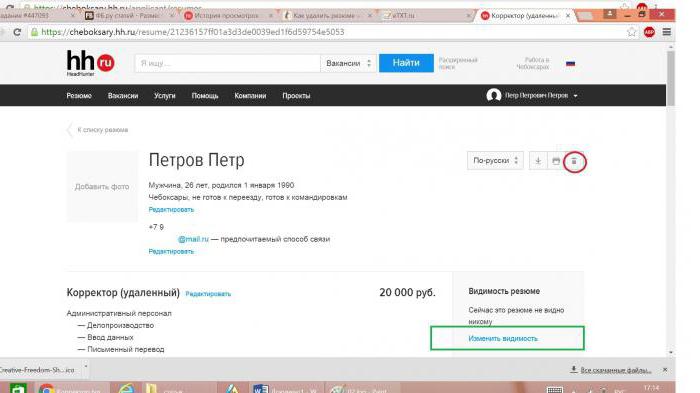Pessoas que passam muito tempo com seuscomputador, eles podem enfrentar o seguinte problema - o aplicativo baixado tornou-se inútil e deve ser removido. Mas, infelizmente, isso nem sempre é fácil de fazer.

Este artigo irá discutir como remover"Media Get". Claro, este programa não é um dos programas difíceis de remover, mas ainda assim, muitos têm dificuldades neste processo. Felizmente, o sistema operacional Windows oferece muitas maneiras de desinstalar programas. O artigo analisará três, eles são simultaneamente semelhantes e, ao mesmo tempo, radicalmente diferentes um do outro.
Como abrir a pasta raiz do programa
Antes de falar sobre como remover "Media Get",é necessário mencionar como abrir a pasta raiz deste programa. Isso é necessário porque o primeiro método apresentado neste artigo requer acesso a arquivos, e muitos não sabem como acessá-los.
Portanto, no Windows, o Media Get geralmente é instalado na unidade C, mas isso ocorre no caso de você não ter especificado outro diretório. Vamos considerar todas as maneiras de acessar essa pasta.
Abra através do atalho e do menu "Iniciar"
Vamos começar com o mais simples - abrindo por meio de um atalhoprogramas. Este método é adequado não apenas para MediaGet, mas também para todos os outros programas. Se após a instalação um atalho permanecer na sua área de trabalho, você poderá acessar facilmente o diretório do aplicativo ao qual ele pertence. Para fazer isso, você deve:
- Clique com o botão direito no atalho do programa.
- Selecione "Local do arquivo" no menu.
Depois disso, a pasta de que precisamos será aberta imediatamente, ou seja, a raiz.
Mas pode ser que após a instalaçãoprograma, o atalho está faltando na área de trabalho (você não marcou a caixa correspondente durante a instalação ou simplesmente a excluiu). Em seguida, você pode entrar no diretório do aplicativo usando o menu "Iniciar". Para fazer isso, você precisa:
- Abra o menu iniciar.
- Selecione "Todos os programas".
- Encontre MediaGet na lista.
- Clique com o botão direito nele.
- Selecione "Localização do arquivo".
Isso é tudo, como mencionado acima, isso é o maisuma maneira fácil de encontrar a pasta raiz do programa. Mas e se o item que você deseja não estiver na área de trabalho ou no menu Iniciar? Não tenha pressa para se desesperar, o diretório MediaGet pode ser encontrado de outra maneira.
Abrindo através de pastas ocultas
Se durante a instalação do programa você nãonão fez nenhum ajuste, então seu programa foi instalado na unidade C. Agora você vai descobrir exatamente para onde foi o MediaGet 2 e como chegar lá. Mas antes disso, vale a pena fazer um pequeno comentário. O fato é que a versão "Media Get" do novo assembly é instalada de uma maneira um pouco diferente - em uma pasta oculta. Para chegar à pasta raiz do programa, você precisará abrir esta pasta oculta. Mas para não realizar manipulações desnecessárias, primeiro procure MediaGet 2 em Arquivos de Programas, que está localizado na unidade C. Se não foi encontrado lá, faça o seguinte:
- Faça login no painel de controle. Para isso, abra o menu “Iniciar” e na barra lateral, clique na inscrição com o mesmo nome.
- Na janela que se abre, encontre o item "Opções de pasta" e entre lá.
- Outra janela aparecerá. Nele, você precisa ir imediatamente para a guia "Exibir".
- Na área Opções avançadas, localize Arquivos e pastas ocultos na lista. Marque a caixa ao lado de "Mostrar arquivos, pastas e unidades ocultas".
- Clique em “Aplicar” e feche todas as janelas.
Acabou de fazer para que as próprias pastas nas quais o programa está instalado fiquem visíveis. Agora você pode acessar os arquivos. Para fazer isso, você precisa:
- Digite "Explorer", ou seja, abra o atalho "Meu Computador".
- Vá para "Disco local (C :)".
- Em seguida, abra a pasta "Usuários".
- Selecione uma pasta com seu nome especificado durante o registro do Windows.
- Agora encontre e abra a pasta AppData. Era ela que até este momento era invisível, isso é evidenciado pela sua transparência.
- Nele, abra a pasta Local.
Agora você está onde precisa estar. Você só precisa ir para a pasta MediaGet 2 - esta é a pasta raiz do programa.
Remoção via desinstalador
Então, agora vamos descobrir como remover o Media Get.Usar o desinstalador é exatamente a maneira que exige encontrar a pasta raiz do programa e, como você já sabe onde encontrá-la, pode usá-la facilmente.
Na pasta raiz, você precisa encontrar o arquivo emnomeado mediaget-uninstaller. É esse arquivo que ajudará a desinstalar o programa. Abra-o e ser-lhe-á imediatamente perguntado: "Deseja mesmo desinstalar o MediaGet?" Caso você clique no botão "Sim", o programa e todos os seus componentes desaparecerão do seu disco rígido para sempre, caso contrário a ação será cancelada.

Esta foi a primeira maneira de remover o Media Get decomputador, mas longe de ser o último. É muito simples se você souber onde procurar a pasta raiz do programa, mas se você tentou o seu melhor para encontrá-la e não conseguiu, o segundo método é apenas para você.
Desinstalação por meio de "Programas e Recursos"
Agora vamos falar sobre como remover o Media Get usando as ferramentas padrão do Windows. Você também pode usar esse método para remover outros programas.
Inicialmente, você precisa entrar em "Programas e Recursos", para fazer isso, você deve:
- Acesse o "Painel de controle".
- Encontre e abra "Programas e recursos" na lista.
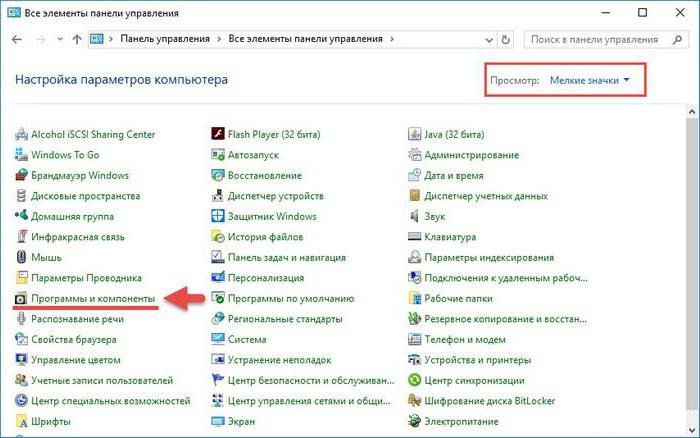
Tudo é muito simples aqui, mas se de repente você nãoacabou por encontrar este utilitário desta forma, então você pode inserir a seguinte expressão na barra de endereços do explorador: "Painel de controle Todos os elementos do painel de controle Programas e componentes".
Encontre o nome do aplicativo necessário nos programas e componentes e clique em "Excluir" na parte superior do painel. Então concorde com sua decisão e o programa desaparecerá completamente.
Desinstalação via Unistaller
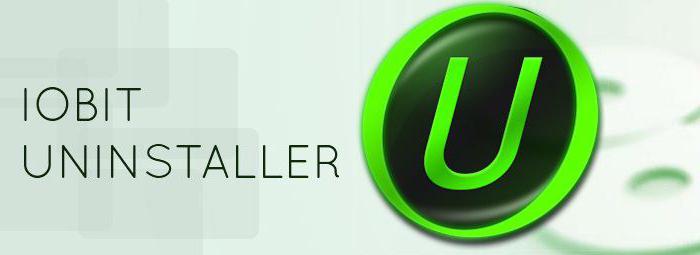
Agora é hora de contar sobre o últimocomo desinstalar o Media Get do seu computador. É aplicável se não houver MediaGet em "Programas e componentes", mas você tiver certeza de que está no computador.
Você precisará baixar o programa Unistaller depor iObit. Depois de instalar e abri-lo, você verá algo semelhante a programas e componentes. Isso é exatamente o que é. Existe uma lista de programas, e para remover um deles, você precisa selecioná-lo e clicar no botão "Remover".

Aqui pode surgir a questão de saber o que entãoeste método difere do anterior. Em geral, nada, mas pode muito bem ser que o MediaGet não seja visível em "Programas e componentes", mas este programa irá detectá-lo em qualquer caso.